
DataNumen DWG Recovery(dwg文件修复工具)
v1.5 官方版- 软件大小:71.1 MB
- 更新日期:2020-06-04 15:49
- 软件语言:简体中文
- 软件类别:数据恢复
- 软件授权:免费版
- 软件官网:待审核
- 适用平台:WinXP, Win7, Win8, Win10, WinAll
- 软件厂商:

软件介绍 人气软件 下载地址
DataNumen DWG Recovery是一款简单易用的DWG文件修复工具,DWG是最为常见的CAD图纸格式,如果您的DWG图纸出现损坏,则可能会造成非常严重的后果,若您需要恢复损坏的图纸,则可以尝试使用这款DataNumen DWG Recovery,该程序旨在通过简单几下点击来快速扫描与恢复DWG图纸,并提供了对于批量修复的支持,另外,该程序还具有修复完成后打开修复文件、恢复丢失和找到的对象、始终将活动视口调整为所有恢复的可见对象范围等基本选项。
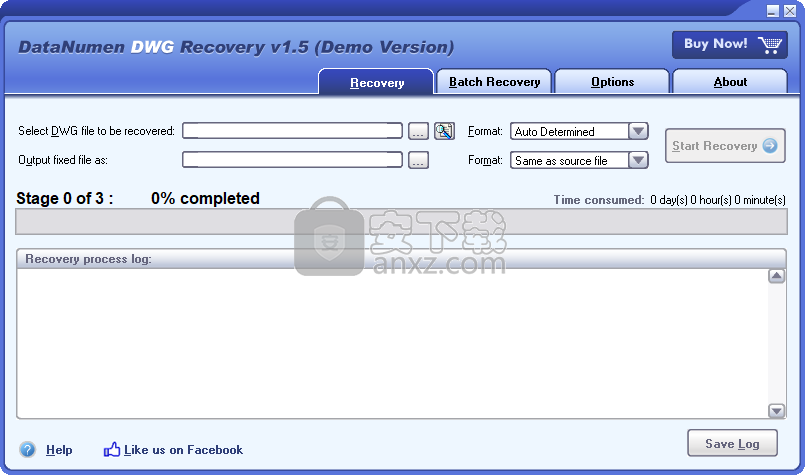
软件功能
支持恢复DWG文件中丢失和找到的对象。
支持恢复DWG文件中的已删除对象。
支持以DWG格式和DXF格式输出固定文件。
支持以AutoCAD R14到2014格式输出固定文件。
支持修复损坏的媒体(例如软盘,Zip磁盘,CDROM等)上的DWG文件。
支持修复一批DWG文件。
支持在本地计算机上查找和选择要修复的DWG文件。
支持与Windows资源管理器集成,因此您可以使用Windows资源管理器的上下文菜单轻松修复AutoCAD DWG文件。
软件特色
DataNumen DWG Recovery是一款直观易用的软件,旨在为您提供修复AutoCAD文件的适当工具,从而使您省去了很多不必要的工作。
经过简短而平稳的安装过程后,您可以立即开始使用该应用程序。它具有简单明了的界面,即使对恢复工具的经验最少的人,也可以轻松访问。
该实用程序具有几个选项卡,可让您选择要使用的功能,即“恢复”,“批量恢复”或“选项”,后者使您可以调整程序的功能参数。
通过“恢复”部分,您可以通过在计算机上浏览或将其拖放到DataNumen DWG Recovery的主窗口中来加载要修复的文件。
默认情况下,文件被导出到与源DWG相同的位置,并在其名称后添加“固定”后缀。但是,您可以选择将文件保存在任何位置,并使用自己喜欢的名称。
同时,您可以设置输出格式或允许程序在修复文件时自动确定输出格式,但是您可以在多个AudoCAD版本之间进行选择。最后,您可以按“开始恢复”按钮,几分钟之内,您的文档将被导出到先前设置的目录中。
在“恢复过程日志”中,您可以查看操作的进度和结果。DataNumen DWG Recovery支持批处理模式,这意味着您可以轻松地同时处理多个DWG文件,从而节省了大量时间。
总之,DataNumen DWG Recovery是一种方便可靠的应用程序,可以成功地帮助您修复损坏或损坏的DWG项目,因此您可以不受限制地处理AutoCAD文件。
安装方法
1、双击安装程序进入如下的选择安装位置界面,用户可以选择默认的目标位置C:\Program Files (x86)\DDWGR,然后进入下一步的安装。
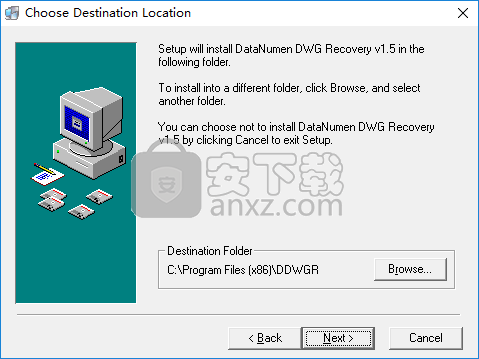
2、选择开始菜单文件夹,用户可以选择,默认的DataNumen DWG Recovery。
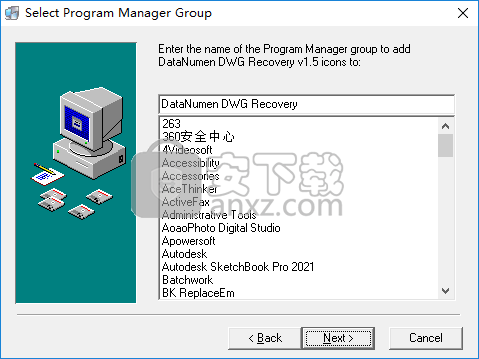
3、准备安装,单击【next】按钮即可开始安装。
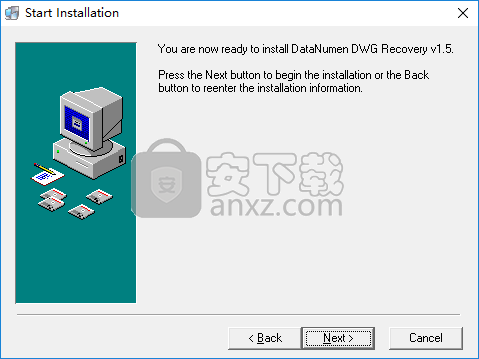
4、弹出DataNumen DWG Recovery安装成功的提示,点击【finish】结束。
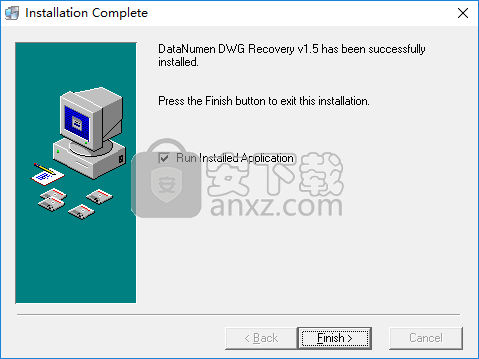
使用说明
恢复文件
单击对话框中的“恢复”选项卡,即可开始恢复损坏的dwg文件:
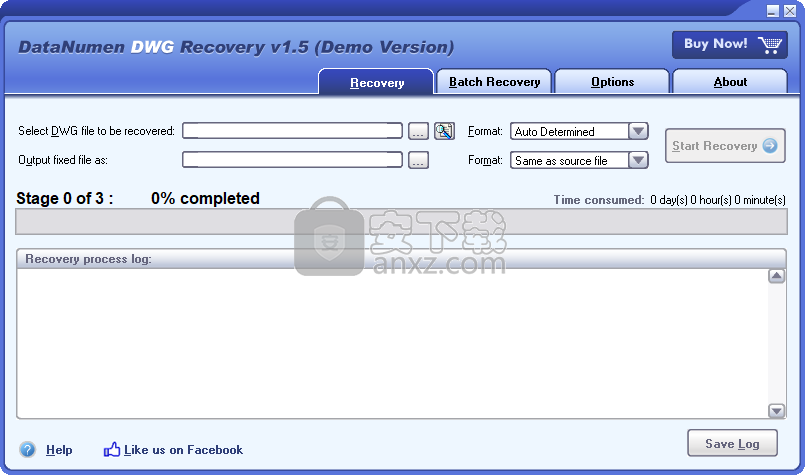
输入或选择要恢复的损坏的dwg文件。您也可以单击搜索按钮进行搜索,然后选择要在本地计算机中恢复的dwg文件。
指定损坏的dwg文件的格式。如果您不知道损坏的dwg文件的格式,则可以选择“自动确定”,以便DDWGR将自动确定dwg文件格式。
注意:让DDWGR自动确定dwg文件格式非常耗时。因此,如果您知道源文件格式,则最好进行显式设置,而不要使用“自动确定”选项。
在“将固定文件输出为:”文本框中指定新文件名。恢复损坏的dwg归档文件后,将生成一个具有给定名称的新固定文件。如果输出的固定文件名扩展名为“ .dwg”,则输出文件将是dwg文件。如果输出的固定文件名称具有“ .dxf”扩展名,则输出文件将是dxf文件。
指定输出文件的格式。默认情况下,输出文件格式设置为“与源文件相同”,这意味着它将与源损坏的dwg文件格式相同。例如,如果源dwg文件格式为AutoCAD 2013,则输出文件格式也将为AutoCAD2013。您也可以选择其他格式。当前支持AutoCAD R14至2014格式。
单击“开始恢复”按钮开始恢复过程。您将看到进度变化栏。如果要中止恢复过程,请单击“停止恢复”按钮。
恢复过程之后,将生成具有给定名称的固定文件。您可以使用流行的dwg实用程序(例如AutoCAD等)打开它。
您可以单击“保存日志”按钮将恢复日志保存到文件中。您还可以通过在保存文件对话框中选择“包括系统信息”选项,在日志文件中包括其他信息。这些信息可以帮助我们的技术支持诊断您的系统并更有效地解决您的问题。
批量修复文件
单击对话框中的“批量恢复”选项卡,可以恢复一批损坏的dwg文件:
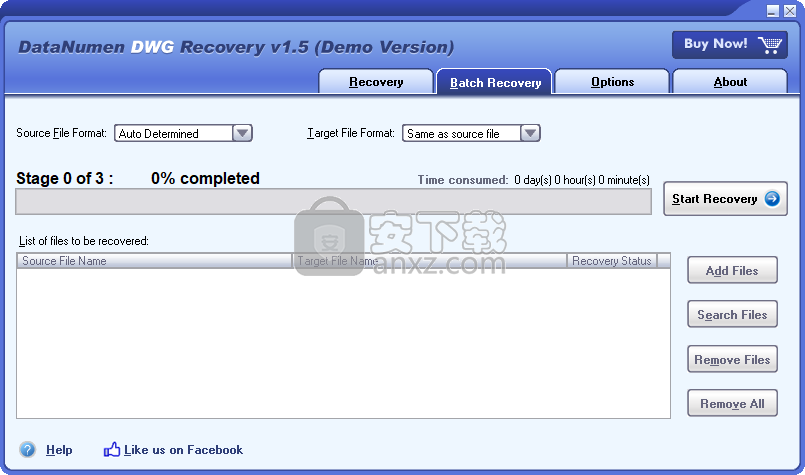
在“源文件格式”组合框中指定源文件的格式。请注意,如果指定“ AutoCAD R14”格式,“ AutoCAD 2000-2003”格式,“ AutoCAD 2004-2006”格式,“ AutoCAD 2010-2012”格式或“ AutoCAD 2013-2014”格式,则将恢复所有源dwg文件批处理必须使用相同的格式,例如AutoCAD 2013-2014格式。如果一个源dwg文件的实际格式与“源文件格式”中指定的格式不同,则该文件将无法恢复。如果您不知道损坏的AutoCAD dwg文件的格式,则可以选择“自动确定”,以便DDWGR将自动确定dwg文件的格式。
注意:让DDWGR自动确定dwg文件格式非常耗时。因此,如果您知道源文件格式,则最好进行显式设置,而不要使用“自动确定”选项。
在“目标文件格式”组合框中指定固定目标dwg文件的格式。所有恢复的dwg文件将以该格式输出。默认情况下,输出文件格式设置为“与源文件相同”,这意味着它将与源损坏的dwg文件格式相同。例如,如果源dwg文件格式为AutoCAD 2013,则输出文件格式也将为AutoCAD2013。您也可以选择其他格式。当前支持AutoCAD R14至2014格式。
单击“添加文件”将dwg文件添加到“要恢复的文件列表”列表。初始恢复状态为“未恢复”。
单击“搜索文件”以搜索并选择要在本地计算机上恢复的dwg文件。
单击“删除文件”可以删除列表中的选定文件。
单击“全部删除”可以清除列表。
将要恢复的文件添加到列表中之后。单击“开始恢复”以逐一恢复列表中的所有文件。成功恢复文件后,其状态将更改为“成功”。否则,其状态将变为“失败”。您也可以单击“停止恢复”按钮中止恢复过程。在这种情况下,文件的恢复状态将变为“已终止”。
选项
单击对话框中的“选项”选项卡,可以在修复过程中设置选项:
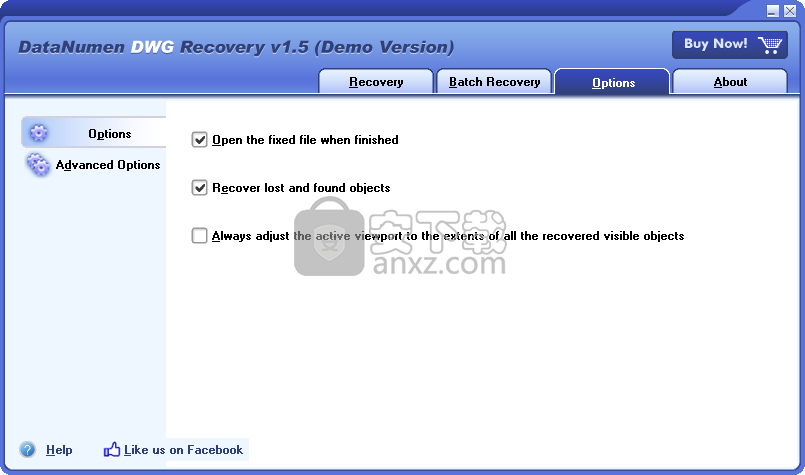
如果选择了“完成后打开修复文件”选项,则DDWGR将在恢复过程之后打开固定的dwg文件。 请注意,您需要与“ dwg”扩展名相关联的应用程序以打开dwg文件。 默认情况下启用此选项。
如果选择了“恢复丢失的和找到的对象”选项,则DDWGR将恢复丢失的和找到的对象以及DWG文件中的已删除对象。 默认情况下启用此选项。
如果启用了“始终将活动视口缩放到所有可见对象的范围”选项,则DDWGR将始终缩放活动视口并将其调整到工程图的范围,以确保最终用户可以看到所有可见对象 当他在AutoCAD或TrueView中打开固定的DWG文件时。 默认情况下禁用此选项。
注意:
DDWGR将记住您上次设置的选项。
人气软件
-

EasyRecovery12(数据恢复软件) 24.4 MB
/简体中文 -

ghost32 1.51 MB
/简体中文 -

Advanced EFS Data Recovery Pro(EFS文件恢复工具) 9.53 MB
/简体中文 -

Acer eRecovery Management(Acer电子恢复管理工具) 19.85 MB
/英文 -

Stellar Data Recovery 9(数据恢复软件) 113 MB
/简体中文 -

iMyFone Fixppo(多功能ios系统修复工具) 32.85 MB
/英文 -

Recover My Files 4.9.4.1324 汉化版 10.00 MB
/简体中文 -

Advanced Photoshop Repair(修复PS图工具)v1.1 0.59 MB
/英文 -

Amazing Samsung Data Recovery(三星数据恢复软件) 11.9 MB
/简体中文 -

ReiBoot(iOS系统修复软件) 14.1 MB
/简体中文


 嗨格式数据恢复大师 v2.9.1491.4
嗨格式数据恢复大师 v2.9.1491.4  VIDEORECOVERY 2019(数据恢复软件) V5.1.9.4 免费版
VIDEORECOVERY 2019(数据恢复软件) V5.1.9.4 免费版  ObjectRescue Pro(高级数据恢复软件) v6.11 汉化
ObjectRescue Pro(高级数据恢复软件) v6.11 汉化  MediaRecovery Professional Edition(电脑数据恢复软件) v14.1.131
MediaRecovery Professional Edition(电脑数据恢复软件) v14.1.131  Remo Recover Pro(专业数据恢复软件) v5.0.0.40
Remo Recover Pro(专业数据恢复软件) v5.0.0.40  3-Heights PDF Desktop Repair Tool(PDF修复工具) v6.7 (含破解教程)
3-Heights PDF Desktop Repair Tool(PDF修复工具) v6.7 (含破解教程) 
















